1、打开开始菜单》管理工具》本地安全策略双击即可打开。
2、在左侧找到【IP安全策略,在本地计算机】右键选择【管理IP筛选器表和筛选器操作】。操作方法如下图所示。
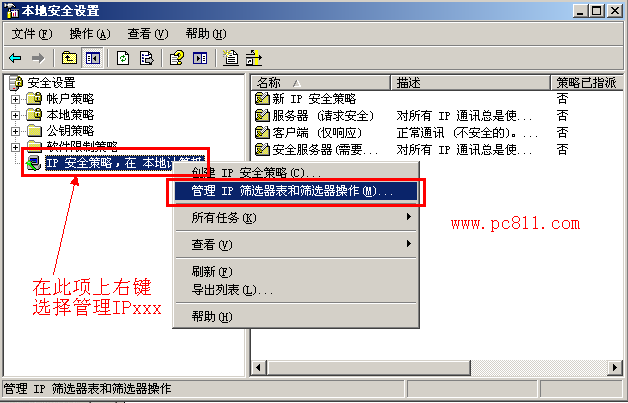
3、在弹出的【管理IP筛选器表和筛选器操作】窗口中找到并单击【添加】按扭。如下图所示。
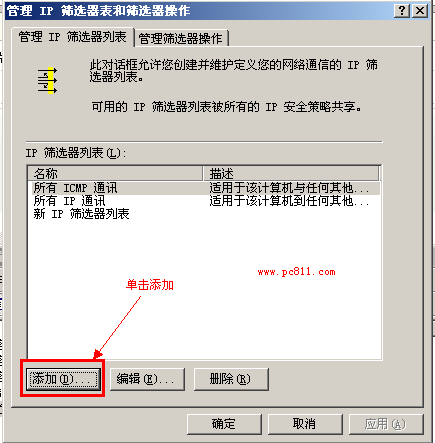
4、在【管理IP筛选器列表】中输入【禁PING】,然后单击选项中单击“添加”按钮。
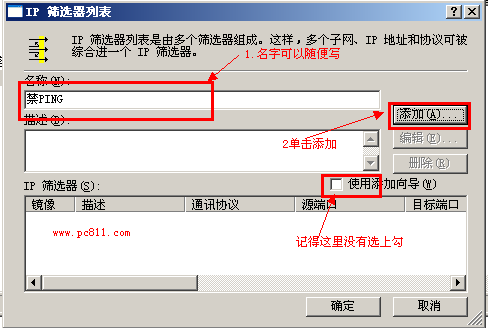
小提示:【禁PING】名字可以随便写,名字不是很重要,记得把使用添加向导前面的勾去掉。
5、在弹出的【IP筛选器】窗口中选择【协议】选项卡,协议类型选择成【ICMP】,再单击确定即可。
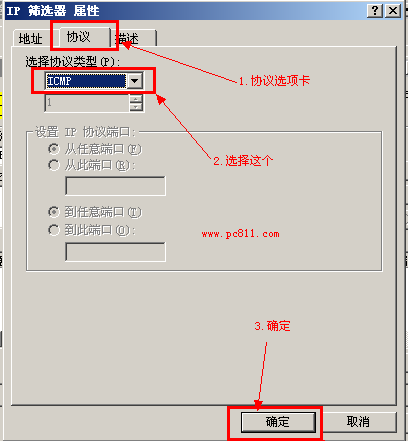
6、回到【管理IP筛选器列表】窗口再次确定,回到【管理IP筛选器表和筛选器操作】窗口。
7、在【管理IP筛选器表和筛选器操作】窗口中单击【管理筛选器操作】选项卡,在此选项卡中找到度选中【许可】,并单击编辑按扭。
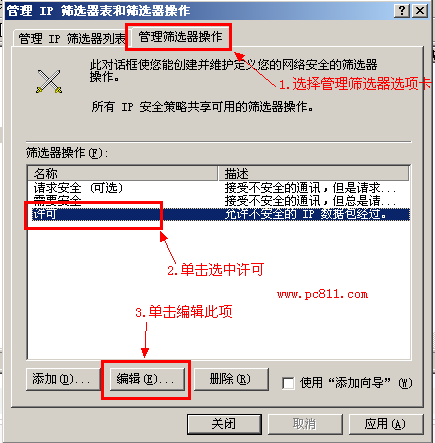
8、在弹出的【许可属性】窗口安全措施选项卡中选择【阻止】并确定回到第七步的【管理IP筛选器表和筛选器操作】窗口再次确定。
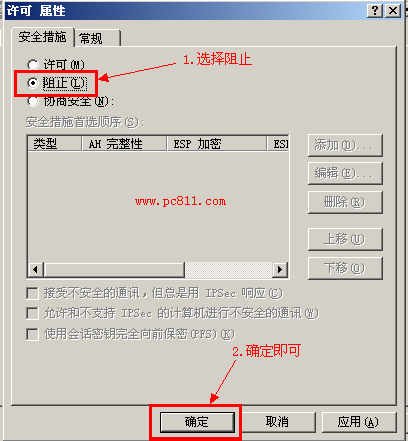
9、一切回到本地安全设置窗口中,在【IP安全策略,在本地计算机】的右键空白处右键选择【创建IP安全策略】。如下图所示。
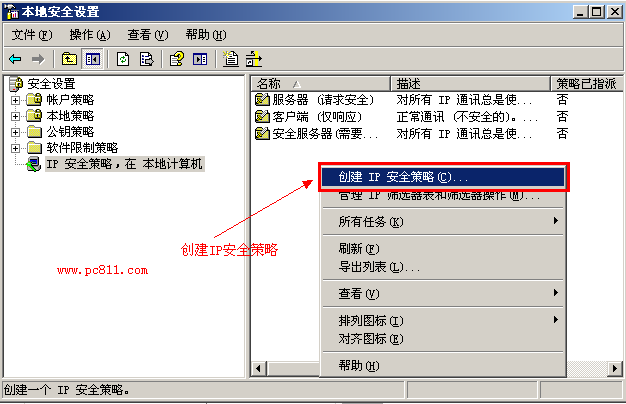
10、在弹出的【IP安全策略向导】窗口中一直选择下一步,直到出现如下图所示的窗口,输入NO ping窗口。
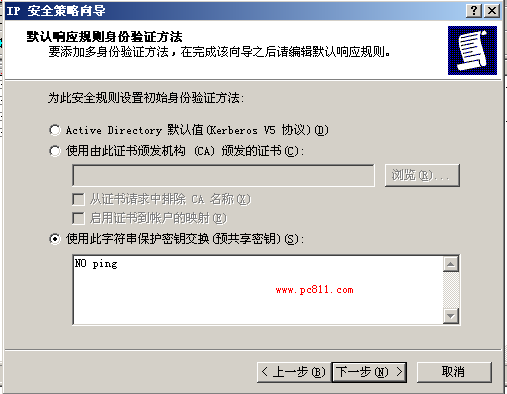
11、在打开的“禁止Ping主机属性”对话框中的“规则”选项卡中依次单击“添加-下一步”按钮,默认点选“此规则不指定隧道”并单击“下一步”按钮;点选“所有网络连接”以保证所有的计算机都Ping不通该主机,单击“下一步”按钮。在“IP筛选器列表”框中点选“禁止Ping”,单击“下一步”按钮;在“筛选器操作”列表框中点选“阻止所有连接”,依次单击“下一步”按钮;取消“编辑属性”选项并单击“完成”按钮结束配置。


12、指派IP安全策略
安全策略创建完毕后并不能马上生效,还需通过“指派”使其发挥作用。右键单击“本地安全设置”窗口右窗格的“禁止Ping主机”策略,执行“指派”命令即可启用该策略。

13、经过这样的一番设置,这台服务器已经具备了拒绝其他任何计算机Ping自己IP地址的能力了,不过在本地Ping自身仍然是通的。
